通达OA办公系统常见问题解答
OA常见问题及处理方法PPT课件
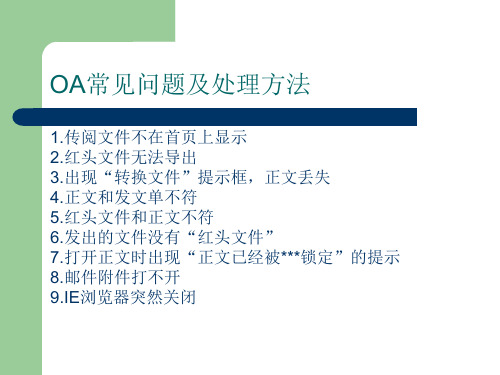
正文和发文单不符
问题原因:在同一台电脑上打开两个文件的正 文。
处理办法:在整个流程过程中,在任何一个流 程节点下把正文重新拷入,重新盖章即可。
如何避免:在发文过程中,在“用印”节点盖 章完毕后,要点击“红头文件”查看是否正确。 “分发”节点在分发前要点击“红头文件”查 红头是否正确。
红头文件和正文不符
处理办法:更改附件名,去掉空格和非法字符,重新 发邮件。
写在最后
经常不断地学习,你就什么都知道。你知道得越多,你就越有力量 Study Constantly, And You Will Know Everything. The More
You Know, The More Powerful You Will Be
问题原因;待处理的传阅文件太多。 处理办法:个人办公\待办事宜,展开收文传
阅,点击办理完毕即可。新的收文传阅就会在 首页上显示出来。
OA首页待办模式改变
红头文件无法导出
问题原因:点击“导出”后会有一个弹出式窗口弹出, 提示文件导出到D盘,如果电脑上有软件拦截弹出式 窗口,文件就无法导出。(导出按钮做了修改。)
处理办法:用360安全卫士,瑞星卡卡上网助手等 类似上网助手工具来卸载流氓软件。
出现“转换文件”提示框,正文丢失
问提示框,提示选择文件类型,任选一个文件类型打开正文后发 现正文丢失。
处理办法:出现这种问题的原因是电脑有病毒或流氓软件,杀毒, 用360安全卫士,瑞星卡卡上网助手等类似上网助手工具来卸 载流氓软件。
OA常见问题及处理方法
1.传阅文件不在首页上显示 2.红头文件无法导出 3.出现“转换文件”提示框,正文丢失 4.正文和发文单不符 5.红头文件和正文不符 6.发出的文件没有“红头文件” 7.打开正文时出现“正文已经被***锁定”的提示 8.邮件附件打不开 9.IE浏览器突然关闭
对oa系统中存在的主要问题与解决方案的探讨

对oa系统中存在的主要问题与解决方案的探讨篇一:OA系统使用过程中常见的问题及解决方OA系统使用过程中常见的问题及解决方法(I)1、出现发不出邮件时怎么办?进入OA将有用的邮件进行保存,没用的邮件在邮件前面的方格中打钩,点击删除(邮箱最大容量为10M,所以为了避免故障大家尽量不要传输过大的邮件)2、办理完的公文如何查阅?(1)发文过程中的查阅自己办理完的公文进入OA系统打开公文处理按公文状态或按拟稿单位进行查阅(2)发文流程结束后查阅公文进入OA系统打开公文处理历史记录查阅3、为何已经批阅公文,但公文还显示在待办事宜中?没有点击完成进行下一步。
(1)点击“正文”标签,单击“查看正文”按钮,即可查看正文。
(2)确认信息输入无误,点击“完成”按钮,进入提交确认界面。
单击下一步,文档返回给起草人。
4、如何删除待办事宜?在IE浏览器中单击“个人办公待办事宜”菜单进入“待办事宜”模块。
该模块包括:“待办事宜”、“已办事宜”两个部分。
待办事宜:显示等待办理的事宜信息,查找到自己要删除的待办事宜进行删除。
已办事宜:已经办理完毕的事宜,可以根据“当日”、“本周”、“本月”、“全部”四个不同的分类查看。
也可以进行相应的删除。
篇二:oa常见问题及解决方法OA常见问题及解决方法一、正文打不开最好不要安装有火狐、遨游等浏览器1. 新机或者新装过系统要做2步:加入信任站点和IE设置(1)加入信任站点在IE的工具--Internet选项--安全(以下称安全页面),在安全页面选中图标“可信任的站点”,然后按钮“站点”,将https选项去掉,然后将加入可信任网址,确定后回到安全页面(2)IE设置打开一个OA登陆页面,如下图属示:点“IE浏览器设置”,然后点“是”,再点“确定”就自动设置好了。
如果还是不能打开正文,就在安全页面选中图标“可信任的站点”,然后按钮“自定义级别”,禁用“使用弹出窗口组织程序”(如果是就还要禁用“仿冒网站筛选”),之后确定,回到安全页面再次确定;如果是Vista系统,就要在MSCONFIG里面禁用保护2、非新机或者非新装过系统(1)IE设置(2)删除临时文件Temp以及IE缓存(Temporary Internet Files)(3)删除插件:用360或者windows清理助手删除插件,修复IE。
OA办公系统使用常见问题解答大全
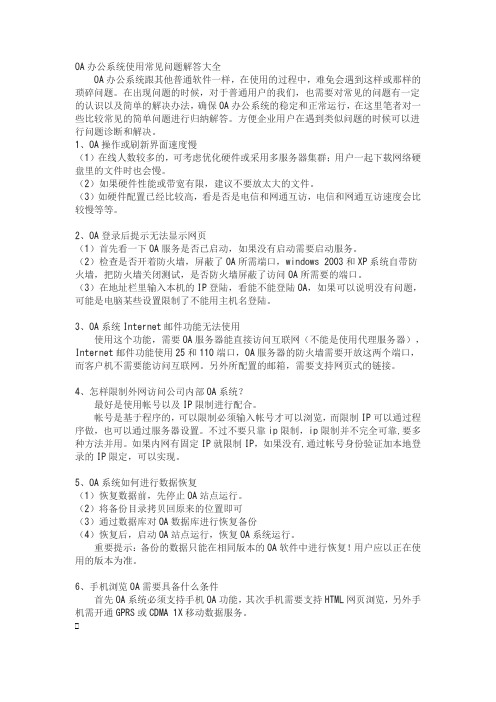
OA办公系统使用常见问题解答大全OA办公系统跟其他普通软件一样,在使用的过程中,难免会遇到这样或那样的琐碎问题。
在出现问题的时候,对于普通用户的我们,也需要对常见的问题有一定的认识以及简单的解决办法,确保OA办公系统的稳定和正常运行,在这里笔者对一些比较常见的简单问题进行归纳解答。
方便企业用户在遇到类似问题的时候可以进行问题诊断和解决。
1、OA操作或刷新界面速度慢(1)在线人数较多的,可考虑优化硬件或采用多服务器集群;用户一起下载网络硬盘里的文件时也会慢。
(2)如果硬件性能或带宽有限,建议不要放太大的文件。
(3)如硬件配置已经比较高,看是否是电信和网通互访,电信和网通互访速度会比较慢等等。
2、OA登录后提示无法显示网页(1)首先看一下OA服务是否已启动,如果没有启动需要启动服务。
(2)检查是否开着防火墙,屏蔽了OA所需端口,windows 2003和XP系统自带防火墙,把防火墙关闭测试,是否防火墙屏蔽了访问OA所需要的端口。
(3)在地址栏里输入本机的IP登陆,看能不能登陆OA,如果可以说明没有问题,可能是电脑某些设置限制了不能用主机名登陆。
3、OA系统Internet邮件功能无法使用使用这个功能,需要OA服务器能直接访问互联网(不能是使用代理服务器),Internet邮件功能使用25和110端口,OA服务器的防火墙需要开放这两个端口,而客户机不需要能访问互联网。
另外所配置的邮箱,需要支持网页式的链接。
4、怎样限制外网访问公司内部OA系统?最好是使用帐号以及IP限制进行配合。
帐号是基于程序的,可以限制必须输入帐号才可以浏览,而限制IP可以通过程序做,也可以通过服务器设置。
不过不要只靠ip限制,ip限制并不完全可靠,要多种方法并用。
如果内网有固定IP就限制IP,如果没有,通过帐号身份验证加本地登录的IP限定,可以实现。
5、OA系统如何进行数据恢复(1)恢复数据前,先停止OA站点运行。
(2)将备份目录拷贝回原来的位置即可(3)通过数据库对OA数据库进行恢复备份(4)恢复后,启动OA站点运行,恢复OA系统运行。
OA系统常见问题解答2.6

2.6问:打开正文后,点击“进入编辑状态”为什么没有反映?
答:解决办法:
1 )打开一个新的word文档,点击“工具”菜单,选择“模版和加载项”,选择xml架构,点击“架构库”,选中该架构,点“删除架构”。
2)删除扩展包后,手工添加扩展包,如下图:
3)右击IE属性,进入internet选项,点击“常规”—“设置”—“查看
对象”,删除msdol和mssignature控件。
4)删除C:\Documents and Settings\mary\Application
Data\Microsoft\Templates下的normal模版。
5)打开空的word文档,进入“帮助”菜单,点击“检测并修复office”。
6)运行OA 帮助中产品下载的OA客户端安装软件中的Setpolicy.bat。
7)如果上述方法操作过后,进入编辑状态按钮没有了,打开一个word文档,点击帮助-关于Microsoft Office Word,选择“禁用项目”,在“禁用项目”里面选择被禁用了的项目,然后点击启用。
OA系统使用常遇问题解答

OA系统使用向导及常遇问题OA项目简介:OA协同办公系统是公司第一个企业内部信息化项目,是公司其他信息化系统的重要基础。
OA协同办公系统基于工作流引擎技术,可方便地实现跨部门流程审批、多门户展示、内部知识管理、总公司与分支机构之间的互动、联动,能够固化内部管理流程、提高部门协作效率、提供随时随地的无纸化办公、自动化办公,提升公司办公效率、降低成本。
文档目的:指导用户首次登陆系统,以及在系统操作过程中经常遇到的典型问题,做出解答。
文档对象:所有系统使用人员一、系统登陆向导1、登录OA系统登陆地址为:1)打开一个IE(Internet Explorer)窗口一般windows操作平台,系统在屏幕左下角有一个IE链接按钮,如图2-1所示:IE图标箭头所指图标,就是IE图标,单击IE图标就可以打开一个IE 窗口。
2)在地址栏中输入OA系统的网络地址如果您的输入没有问题,就会出现如下图所示登录界面。
帐号、密码的输入框中分别填写您的帐号、密码。
输入帐号和密码2、控件检测和安装如果系统启用了控件检测功能,则会在登陆系统后弹出控件页面,如下图所示:建议您首次登陆系统时,检查一下控件的状态,是否有没有安装的插件,请确保序号1-5的插件均已安装,以免影响系统使用。
当您插件均已安装后,您可以选择将每次进入系统时检测该选项的勾去掉,以使今后登陆系统不需要每次都弹出控件页面窗口,可以直接使用系统。
注意:下载后的插件在安装时,要关闭所有浏览器和杀毒软件,安装完毕后请重启计算机。
二、常遇问题及解决方法:1、输入系统网络地址后,出现“找不到网页”的提示解决方法:1)请确认输入地址是否正确,与分公司对接人员核实。
2)计算机网络故障,与系统管理员联系2、登陆系统时显示、用户名无效在或者密码错误,无法登陆进系统。
解决方法:1)、联系本分公司对接人员,告知情况2)、联系总部系统管理员 62202788-98333、登陆系统后发现个人信息不正确(个人信息包括:所在分公司、所在部门、职位、性别、上下级关系)解决方法:1)、联系本分公司对接人员,告知情况2)、联系总部系统管理员 62202788-98334、无法上传附件解决方法:检查控件状态点击箭头处、检查控件状态如果如图所示表示控件安装没有问题,如果状态为红色叉子,则控件安装失败,请重新安装。
通达OA办公系统常见问题解答

通达OA办公系统常见问题解答" b) E) X {1 r/ m! @" B4 F" k无法显示在线人数、无法看到用户列表、无法弹出短信等如果不是所有客户机都有此问题,请在出问题的客户机上,尝试以下操作:/ q4 d& w6 L& ^2 c% Q0 ?设置好IE安全级别为中,请注意安全级别,是根据Internet和本地Intranet两种情况分别设置的。
Windows2003默认安全级别是最高,很多功能会无法正常使用。
也可以直接把OA网址加为IE可信任站点。
特别注意,IE安全级别设置->自定义安全级别->其它->{基于内容打开文件,而不是基于文件扩展名},选择启用% O9 z; [4 p; F/ q6 |有时是由于服务器时区设置错误,请在日期时间设置中,设置时区为北京。
3 y+ K# D/ w5 x 有时是由于msxml 3服务被关掉了,点击windows开始->运行,输入regsvr32 msxml3.dll 运行即可,如果无法运行,请安装XML解析器。
3 l6 w3 m. r2 i: l: D; S/ w! LWin98用户安装:通达网站/OA知识库/十全大补/XML解析器+ g, X+ I% f$ c# a+ k8 UXP或2003用户安装:通达网站/OA知识库/Office Anywhere 高级应用技巧/OA相关软件与工具/微软最新XML解析器/ _3 m6 f, K. |" l360安全卫士可以清理与IE捆绑的恶意软件与木马程序,修复IE浏览器" w% Y5 z" q" w- \: L8 \; s/setup.exe& k/ J( P/ [# N" j. z, {也可以使用恶意软件清理助手" L3 X7 v" A- o" l- J9 d/View.aspx?type=product&ID=2; i# y& Q+ |3 u0 L4 [2008试用版、精英版用户如何获得软件更新?可以在其他电脑上安装通达网站下载的2008版的最新版本,然后将d:\MYOA\webroot目录拷贝到现有OA服务器,进行覆盖,即可实现程序升级,用已修正软件BUG。
通达OA疑难解答

通达OA疑难解答无法显示在线人数、无法看到用户列表、无法弹出短信等若是不是所有客户机都有此问题,请在出问题的客户机上,尝试以下操作:设置好IE平安级别为中,请注意平安级别,是依照Internet和本地Intranet两种情形别离设置的。
Windows2003默许平安级别是最高,很多功能会无法正常利用。
也能够直接把OA网址加为IE受信任站点。
360平安卫士能够清理与IE捆绑的歹意软件与木马程序,修复IE阅读器,下载地址:也能够利用歹意软件清理助手有类似问题的,都能够安360平安阅读器碰运气,从而判定是不是是阅读器歹意插件造成的还能够尝试,打开Internet选项,高级,还原高级设置;删除IE临时文件。
其他可能的缘故:专门注意,IE平安级别设置->自概念平安级别->其它->{基于内容打开文件,而不是基于文件扩展名},选择启用有时是由于效劳器时区设置错误,请在日期时刻设置中,设置时区为北京。
有时是由于msxml 3效劳被关掉了,点击windows开始->运行,输入regsvr32 运行即可,若是无法运行,请安装XML解析器。
Win98用户安装:通达网站/OA知识库/十全大补/XML解析器XP或2003用户安装:通达网站/OA知识库/Office Anywhere 高级应用技术/OA相关软件与工具/微软最新XML解析器发邮件等添加人员时,显现内存不足看看是不是安装了酷狗。
360平安卫士能够清理与IE捆绑的歹意软件与木马程序,修复IE阅读器,下载地址:也能够利用歹意软件清理助手升级到2020后,明明用户已经登录了,能看到各个题目,但点击时,却提示:没有登录,请从头登录升级2020版后,个别用户无法登岸问题的解决方法:客户机电脑的系统日期可能不正确,改成正确日期后,即可解决。
Office_Anywhere效劳已经启动了,但仍打不开页面或很慢,如何办?打开网卡的本地链接-〉属性,双击 Internet协议(TCP/IP),查看其属性,点击高级按钮,选择WINS标签,取消“启用 LMHOSTS 查询”的勾,多次点击确信,直至设置生效。
oa常见问题解决方法

OA常见问题解决方法1. 无法登录OA系统问题描述:无法登录OA系统,出现错误提示或登录页面无法加载。
解决方法:1.检查网络连接是否正常,确保能够访问互联网。
2.清理浏览器缓存,删除浏览器的Cookie和历史记录。
3.尝试使用其他浏览器登录,如果可以登录,说明是浏览器问题,可以尝试重新安装或更新浏览器以解决问题。
4.如果以上方法都无效,联系系统管理员或技术支持人员寻求帮助。
2. 无法翻开OA系统中的某个模块或功能问题描述:在OA系统中无法翻开某个模块或功能,点击后没有任何反响或出现错误提示。
解决方法:1.检查是否有权限访问该模块或功能,确保自己的账号有相应的权限。
2.尝试使用其他浏览器或设备登录,如果可以翻开,说明是浏览器或设备的兼容性问题,可以尝试使用兼容模式或更新浏览器版本解决问题。
3.清理浏览器缓存,删除浏览器的Cookie和历史记录,然后重新登录尝试翻开该模块或功能。
4.如果以上方法都无效,联系系统管理员或技术支持人员寻求帮助。
3. OA系统运行缓慢问题描述:OA系统运行缓慢,加载页面或执行操作时耗时较长。
解决方法:1.检查网络连接是否正常,确保网络畅通。
2.检查电脑的硬件配置是否满足OA系统的要求,如果不满足,可以考虑升级硬件。
3.关闭其他同时运行的应用程序,释放系统资源。
4.清理OA系统的数据库和日志文件,以减轻系统负担。
5.如果以上方法都无效,联系系统管理员或技术支持人员寻求帮助。
4. OA系统出现错误提示问题描述:在使用OA系统过程中,出现错误提示,无法正常操作。
解决方法:1.记录错误提示的具体内容,并搜索该错误提示的解决方法,可以通过搜索引擎或官方文档进行查找。
2.尝试重新登录OA系统,看是否可以解决问题。
3.更新OA系统到最新版本,以修复可能存在的bug。
4.如果以上方法都无效,联系系统管理员或技术支持人员寻求帮助,提供错误提示信息以便快速解决问题。
5. OA系统数据丧失或损坏问题描述:在使用OA系统时,发现某些数据丧失或损坏,无法恢复。
OA系统常见问题解决措施

OA协同办公系统常见问题解决措施为解决公司多年来办公不规范、执行无痕迹、办理结果无反馈的问题,公司在2010年8月开始实施OA协同办公自动化系统,并在12月1日正式上线运行。
该系统的成功应用,基本实现水钢办公自动化、文档一体化;实现以流程为导向、以事找人的工作方式;从跨部门、跨地域的角度出发,解决公司在办文、办事、沟通、协作、共享的管理需求,实现整体协同办公.但是由于实施工期紧,任务重,所以后续培训工作只覆盖到系统管理员、关键用户、公司领导和秘书,其他人员由关键用户自行进行培训。
从现在使用情况看,培训工作没有落实到位,导致一部分使用人员对流程不熟悉,对常见问题不知道如何解决,因此使用OA协同办公系统存在着一定的障碍.现将主要存在的问题及解决办法归纳如下,以供参考.一、正文无法打开,提示报错.问题分析:原因1:运行OA系统需要多个第三方控件的支持, IE浏览器默认设置不支持这些控件的安装,因此登录系统后,控件自动安装失败,导致OA正文无法打开。
解决方法1:第一步登录OA系统,在OA系统中点击“综合资料库”—“OA系统相关资料"—“IE设置脚本”,弹出知识信息对话框;第二步在知识信息对话框中点击“ IE设置.vbs ”并下载,完毕后运行安装该程序,出现是否允许加入可信任站点时,选择允许;第三步如果您计算机安装了360安全卫士等软件,在运行“ IE设置.vbs "会出现提示对话框,请选择确定、允许、不处理等按钮。
解决方法2:第一步把OA系统的访问地址添加到IE浏览器的可信任站点;第二步在可信任站点自定义级别中设置所有选有选项为允许。
原因2:在计算机中同时安装了MS Office 和 WPS Office,导致OA系统在调用正文时产生混乱,导致正文无法打开。
解决方法:卸载WPS Office.原因3:发文单位文件拟稿时采用MS Office Word 2007,如果客户端安装的是MS Office Word 2003,应为低版本不能向上兼容,所以导致正文打不开。
OA系统常见问题处理

OA系统常见问题解决方法一、OA系统的登陆页面不能正常显示答:如OA登录页面显示不正常,请您检查IE浏览器的版本。
请在IE浏览器的工具栏中选择“帮助—关于Internet Explorer”如果IE浏览器的版本低于6.0,请在首页下载安装IE6.0,重启电脑后即可。
二、电子邮箱不能上传附件,出现如下提示答:这是由于您的电脑未安装JAVA虚拟机,使得附传上件控件无法运行,请点击下载并安装。
三、新建操作条不能显示答:这是由于您的IE浏览器辅助工具启动了拦截功能,把操作条拦截了。
您只需要关闭其拦截功能即可。
也有可能是您的IE浏览器中了恶意软件,您可以在OA系统的下载中心中下载恶意软件查杀工具,关闭IE浏览器,查杀后即可。
四、发文管理、岗位办公、规章制度和通知公告的文件看不到下方正文(处理单下方会出现:“不能装载文档控件。
请在检查浏览器的选项中检查浏览器的安全设置。
”字样。
) 答:这个问题是由于您未安装修改留痕控件引起的。
您可以按以下步骤安装修改留痕控件。
1.请您先将10.1.3.82加为可信站点,具体方法如下:○1打开IE浏览器,选择工具中的“Internet 选项”○2点击“安全”选项卡后再点击选中“受信任的站点”,再点击“站点”按钮。
○3去掉“对该区域中的所有站点要求服务器验证(https:)”前选择栏中的勾,将http://10.1.3.82输入。
点击添加后确定及即可。
2.进入一篇发文,如果系统装过3721之类的IE保护软件,则系统会提示如下,我们选择“我了解此插件的来源和用途,确定要安装”,然后点击确定按钮。
新控件会自动安装。
3.点击确定后,或者如果系统没装过3721,那我们将看见如下窗口,我们点击是,安装新的控件。
五、进入OA系统后显示的全是乱码答:由于您的浏览器的编码设置有误。
您可以按下图进行如下操作:在IE浏览器工具条中选择:“查看―编码―简体中文(GB2312)”,并且去掉自动选择上的勾。
通达常见问题 (2)
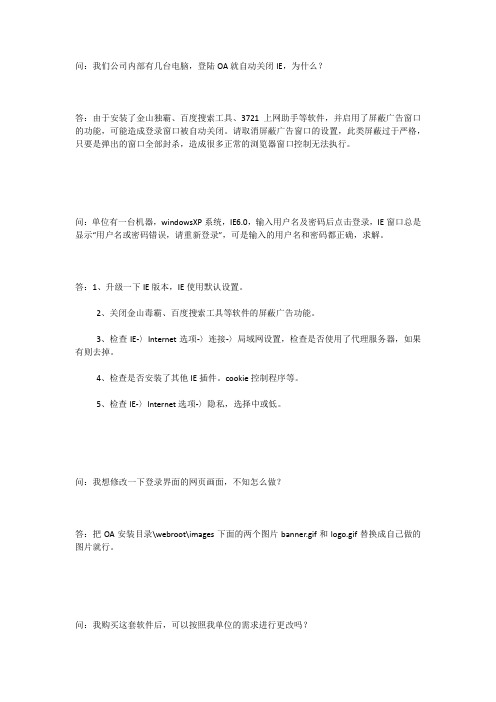
问:我们公司内部有几台电脑,登陆OA就自动关闭IE,为什么?答:由于安装了金山独霸、百度搜索工具、3721上网助手等软件,并启用了屏蔽广告窗口的功能,可能造成登录窗口被自动关闭。
请取消屏蔽广告窗口的设置,此类屏蔽过于严格,只要是弹出的窗口全部封杀,造成很多正常的浏览器窗口控制无法执行。
问:单位有一台机器,windowsXP系统,IE6.0,输入用户名及密码后点击登录,IE窗口总是显示“用户名或密码错误,请重新登录”,可是输入的用户名和密码都正确,求解。
答:1、升级一下IE版本,IE使用默认设置。
2、关闭金山毒霸、百度搜索工具等软件的屏蔽广告功能。
3、检查IE-〉Internet选项-〉连接-〉局域网设置,检查是否使用了代理服务器,如果有则去掉。
4、检查是否安装了其他IE插件。
cookie控制程序等。
5、检查IE-〉Internet选项-〉隐私,选择中或低。
问:我想修改一下登录界面的网页画面,不知怎么做?答:把OA安装目录\webroot\images下面的两个图片banner.gif和logo.gif替换成自己做的图片就行。
问:我购买这套软件后,可以按照我单位的需求进行更改吗?答:产品型的,一般都不包含开发。
以下修改是可以免费的:1、修改界面图片,去掉通达标识,改为用户指定的文字和标识。
2、删除不合适的模块。
3、修改菜单名称。
用户的改进建议都可以提供给我们,我们会加以考虑,并据此制定升级计划。
问:升级服务器主板bios会影响注册码吗?答:不会,重装操作系统(包括覆盖安装),更换CPU需要重新注册。
问:我安装了几个版本的试用版都不能用,为什么?答:原因比较多,主要可能还是您没仔细阅读相关说明,比如操作系统的要求(win2000等)、与IIS冲突问题。
安新版本后,请把旧版本卸载干净(2.3以前使用服务卸载,2.4可直接在“添加删除程序”中卸载)2.4安装注意事项:1、老用户升级请使用升级包!2、IMA即时通讯工具-客户端,需单独下载。
通达OA工作流模块常见问题解答
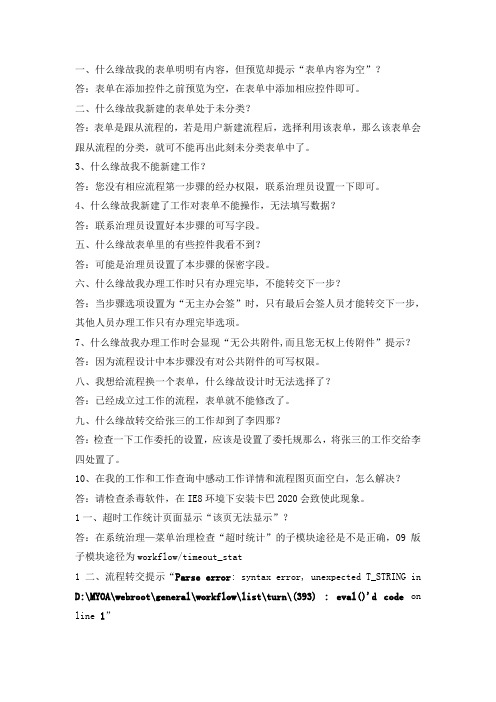
一、什么缘故我的表单明明有内容,但预览却提示“表单内容为空”?答:表单在添加控件之前预览为空,在表单中添加相应控件即可。
二、什么缘故我新建的表单处于未分类?答:表单是跟从流程的,若是用户新建流程后,选择利用该表单,那么该表单会跟从流程的分类,就可不能再出此刻未分类表单中了。
3、什么缘故我不能新建工作?答:您没有相应流程第一步骤的经办权限,联系治理员设置一下即可。
4、什么缘故我新建了工作对表单不能操作,无法填写数据?答:联系治理员设置好本步骤的可写字段。
五、什么缘故表单里的有些控件我看不到?答:可能是治理员设置了本步骤的保密字段。
六、什么缘故我办理工作时只有办理完毕,不能转交下一步?答:当步骤选项设置为“无主办会签”时,只有最后会签人员才能转交下一步,其他人员办理工作只有办理完毕选项。
7、什么缘故我办理工作时会显现“无公共附件,而且您无权上传附件”提示?答:因为流程设计中本步骤没有对公共附件的可写权限。
八、我想给流程换一个表单,什么缘故设计时无法选择了?答:已经成立过工作的流程,表单就不能修改了。
九、什么缘故转交给张三的工作却到了李四那?答:检查一下工作委托的设置,应该是设置了委托规那么,将张三的工作交给李四处置了。
10、在我的工作和工作查询中感动工作详情和流程图页面空白,怎么解决?答:请检查杀毒软件,在IE8环境下安装卡巴2020会致使此现象。
1一、超时工作统计页面显示“该页无法显示”?答:在系统治理—菜单治理检查“超时统计”的子模块途径是不是正确,09版子模块途径为workflow/timeout_stat1二、流程转交提示“Parse error: syntax error, unexpected T_STRING in D:\MYOA\webroot\general\workflow\list\turn\(393) : eval()'d code on line 1”答:请检查各步骤的条件设置,注意条件公式里的括号要用英文状态下的。
OA办公系统常见问题汇总
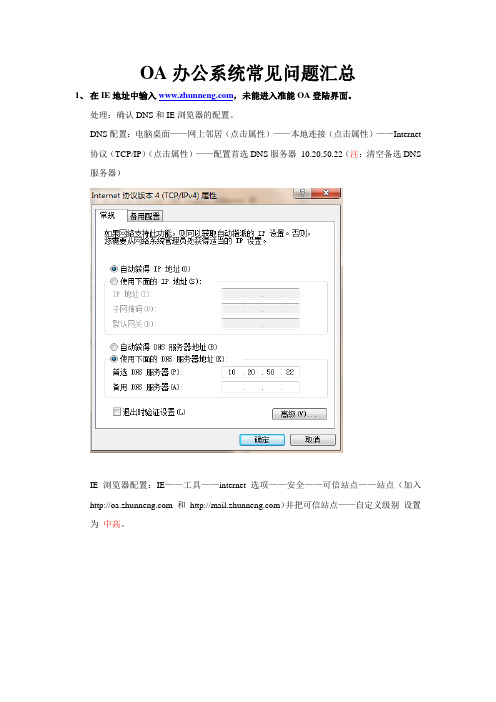
OA办公系统常见问题汇总1、在IE地址中输入,未能进入准能OA登陆界面。
处理:确认DNS和IE浏览器的配置。
DNS配置:电脑桌面——网上邻居(点击属性)——本地连接(点击属性)——Internet 协议(TCP/IP)(点击属性)——配置首选DNS服务器10.20.50.22(注:清空备选DNS 服务器)IE浏览器配置:IE——工具——internet选项——安全——可信站点——站点(加入 和)并把可信站点——自定义级别设置为中高。
2、IndiDoc不能正常显示,显示红X。
或者IndiDoc能正常显示,但看不到附件。
处理:indidocx没有安装成功,可信任站点没有添加,处理方法有二:1、请确认的IE浏览器配置,并重新尝试。
(参考问题一)2、手动安装:OA首页——软件下载——indidocx下载并安装。
3、进入OA系统,但是打不开发信箱、收信箱。
处理:清空备选DNS(步骤参考问题一中DNS配置)。
如不行,请仔细确认第一问题中的处理设置。
4、不能打开附件中的doc、eio、gd、tif、pdf 等文件。
处理:没有安装相应的打开工具。
doc、eio文件需要永中office打开,请在内网()首页--------公共服务页面--------下载并安装。
gd 文件需要书生阅读器打开,请在OA首页——软件下载,下载书生阅读器并安装。
tif 文件需要图片阅读器打开,请到网上下载ACDSee10 或其他阅读器。
pdf文件需要adobe reader9 ,请到网上下载安装。
5、Doc文件打不开,页面只显示下载进度,永中并没有打开。
或者永中打开,文件没有打开。
处理:1、确认可信站点已经加入OA首选DNS服务器10.20.50.22(注:清空备选DNS服务器)网址。
(也可以参考问题1进行设置)2、永中版本过低、请重新到内网下载永中office重现安装。
3、打开永中——帮助——在线升级4、重新安装indidocx6、在文件按提交按钮时,提示文件无法提交。
oa使用过程中遇到的问题

oa使用过程中遇到的问题在使用OA系统的过程中,可能会遇到一些常见的问题,这里我将介绍一些并提供相应的解决方案。
1. 登录问题:有时候可能会遇到无法登录OA系统的问题。
首先,请确保输入的用户名和密码是正确的,并且区分大小写。
如果仍然无法登录,可以尝试清除浏览器缓存或尝试使用其他浏览器登录。
如果问题仍然存在,及时联系系统管理员以获取进一步的帮助。
2. 页面加载缓慢:在使用OA系统时,页面加载缓慢可能会耗费您的时间。
这可能是由于网络连接较慢或者服务器响应速度不佳所造成的。
您可以尝试刷新页面或等待一段时间,如果问题依然存在,建议检查网络连接或联系系统管理员进行进一步的处理。
3. 功能使用问题:对于初次接触OA系统的用户,可能会遇到不熟悉系统功能的情况。
在这种情况下,您可以查阅系统提供的帮助文档或联系系统管理员获取培训或说明。
另外,与具有使用经验的同事或团队成员讨论和交流也是解决这类问题的一种有效方式。
4. 文件丢失或损坏:在OA系统中,有时候会出现文件丢失或损坏的情况。
为了避免这种情况发生,建议在上传文件之前进行备份。
如果文件确实丢失或损坏,及时联系系统管理员,他们可以帮助您恢复文件或提供其他的解决方案。
5. 授权问题:在使用OA系统中,有些功能可能需要特定权限才能访问或操作。
如果您遇到无法访问某些功能或无法执行某些操作的问题,请与系统管理员联系。
他们可以帮助您检查并授予适当的权限。
总之,遇到问题时,我们应该第一时间与系统管理员沟通,并及时记录和报告问题。
同时,根据系统提供的文档和培训,不断提高自己的使用技能,以更好地应对和解决问题。
OA使用常见问题答疑
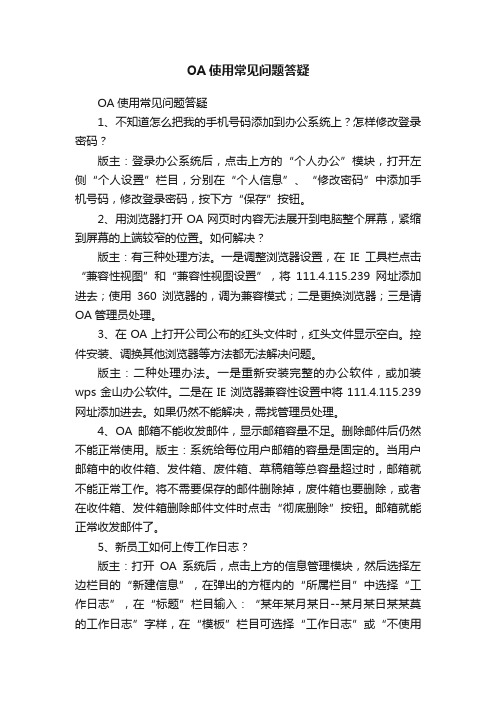
OA使用常见问题答疑OA使用常见问题答疑1、不知道怎么把我的手机号码添加到办公系统上?怎样修改登录密码?版主:登录办公系统后,点击上方的“个人办公”模块,打开左侧“个人设置”栏目,分别在“个人信息”、“修改密码”中添加手机号码,修改登录密码,按下方“保存”按钮。
2、用浏览器打开OA网页时内容无法展开到电脑整个屏幕,紧缩到屏幕的上端较窄的位置。
如何解决?版主:有三种处理方法。
一是调整浏览器设置,在IE工具栏点击“兼容性视图”和“兼容性视图设置”,将111.4.115.239网址添加进去;使用360浏览器的,调为兼容模式;二是更换浏览器;三是请OA管理员处理。
3、在OA上打开公司公布的红头文件时,红头文件显示空白。
控件安装、调换其他浏览器等方法都无法解决问题。
版主:二种处理办法。
一是重新安装完整的办公软件,或加装wps金山办公软件。
二是在IE浏览器兼容性设置中将111.4.115.239网址添加进去。
如果仍然不能解决,需找管理员处理。
4、OA邮箱不能收发邮件,显示邮箱容量不足。
删除邮件后仍然不能正常使用。
版主:系统给每位用户邮箱的容量是固定的。
当用户邮箱中的收件箱、发件箱、废件箱、草稿箱等总容量超过时,邮箱就不能正常工作。
将不需要保存的邮件删除掉,废件箱也要删除,或者在收件箱、发件箱删除邮件文件时点击“彻底删除”按钮。
邮箱就能正常收发邮件了。
5、新员工如何上传工作日志?版主:打开OA系统后,点击上方的信息管理模块,然后选择左边栏目的“新建信息”,在弹出的方框内的“所属栏目”中选择“工作日志”,在“标题”栏目输入:“某年某月某日--某月某日某某莫的工作日志”字样,在“模板”栏目可选择“工作日志”或“不使用模板”。
选择“工作日志”的,可直接在下方的方框内输入日志内容;选择“不使用模板”的,通过点击功能键导入已完成日志内容的Word 文档。
如有附件可选择上传附件按钮。
最后点击下方的“保存退出”按钮就完成工作日志的上传。
对oa系统中存在的主要问题与解决方案的探讨

对oa系统中存在的主要问题与解决方案的探讨篇一:OA系统使用过程中常见的问题及解决方OA系统使用过程中常见的问题及解决方法(I)1、出现发不出邮件时怎么办?进入OA将有用的邮件进行保存,没用的邮件在邮件前面的方格中打钩,点击删除(邮箱最大容量为10M,所以为了避免故障大家尽量不要传输过大的邮件)2、办理完的公文如何查阅?(1)发文过程中的查阅自己办理完的公文进入OA系统打开公文处理按公文状态或按拟稿单位进行查阅(2)发文流程结束后查阅公文进入OA系统打开公文处理历史记录查阅3、为何已经批阅公文,但公文还显示在待办事宜中?没有点击完成进行下一步。
(1)点击“正文”标签,单击“查看正文”按钮,即可查看正文。
(2)确认信息输入无误,点击“完成”按钮,进入提交确认界面。
单击下一步,文档返回给起草人。
4、如何删除待办事宜?在IE浏览器中单击“个人办公待办事宜”菜单进入“待办事宜”模块。
该模块包括:“待办事宜”、“已办事宜”两个部分。
待办事宜:显示等待办理的事宜信息,查找到自己要删除的待办事宜进行删除。
已办事宜:已经办理完毕的事宜,可以根据“当日”、“本周”、“本月”、“全部”四个不同的分类查看。
也可以进行相应的删除。
篇二:oa常见问题及解决方法OA常见问题及解决方法一、正文打不开最好不要安装有火狐、遨游等浏览器1. 新机或者新装过系统要做2步:加入信任站点和IE设置(1)加入信任站点在IE的工具--Internet选项--安全(以下称安全页面),在安全页面选中图标“可信任的站点”,然后按钮“站点”,将https选项去掉,然后将加入可信任网址,确定后回到安全页面(2)IE设置打开一个OA登陆页面,如下图属示:点“IE浏览器设置”,然后点“是”,再点“确定”就自动设置好了。
如果还是不能打开正文,就在安全页面选中图标“可信任的站点”,然后按钮“自定义级别”,禁用“使用弹出窗口组织程序”(如果是就还要禁用“仿冒网站筛选”),之后确定,回到安全页面再次确定;如果是Vista系统,就要在MSCONFIG里面禁用保护2、非新机或者非新装过系统(1)IE设置(2)删除临时文件Temp以及IE缓存(Temporary Internet Files)(3)删除插件:用360或者windows清理助手删除插件,修复IE。
通达OA文件存取错误解决
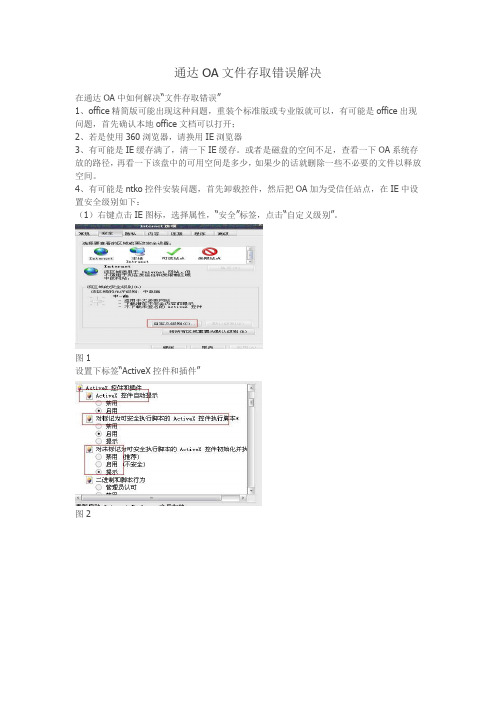
通达OA文件存取错误解决
在通达OA中如何解决“文件存取错误”
1、office精简版可能出现这种问题,重装个标准版或专业版就可以,有可能是office出现问题,首先确认本地office文档可以打开;
2、若是使用360浏览器,请换用IE浏览器
3、有可能是IE缓存满了,清一下IE缓存。
或者是磁盘的空间不足,查看一下OA系统存放的路径,再看一下该盘中的可用空间是多少,如果少的话就删除一些不必要的文件以释放空间。
4、有可能是ntko控件安装问题,首先卸载控件,然后把OA加为受信任站点,在IE中设置安全级别如下:
(1)右键点击IE图标,选择属性,“安全”标签,点击“自定义级别”。
图1
设置下标签“ActiveX控件和插件”
图2
图3
点击确定即可。
(2)到网站/download/oa_option.php#B3下载NTKO安装包,把已经安装控件卸载,然后安装独立安装包。
图4。
- 1、下载文档前请自行甄别文档内容的完整性,平台不提供额外的编辑、内容补充、找答案等附加服务。
- 2、"仅部分预览"的文档,不可在线预览部分如存在完整性等问题,可反馈申请退款(可完整预览的文档不适用该条件!)。
- 3、如文档侵犯您的权益,请联系客服反馈,我们会尽快为您处理(人工客服工作时间:9:00-18:30)。
通达OA办公系统常见问题解答" b) E) X {1 r/ m! @" B4 F" k无法显示在线人数、无法看到用户列表、无法弹出短信等如果不是所有客户机都有此问题,请在出问题的客户机上,尝试以下操作:/ q4 d& w6 L& ^2 c% Q0 ?设置好IE安全级别为中,请注意安全级别,是根据Internet和本地Intranet两种情况分别设置的。
Windows2003默认安全级别是最高,很多功能会无法正常使用。
也可以直接把OA网址加为IE可信任站点。
特别注意,IE安全级别设置->自定义安全级别->其它->{基于内容打开文件,而不是基于文件扩展名},选择启用% O9 z; [4 p; F/ q6 |有时是由于服务器时区设置错误,请在日期时间设置中,设置时区为北京。
3 y+ K# D/ w5 x 有时是由于msxml 3服务被关掉了,点击windows开始->运行,输入regsvr32 msxml3.dll 运行即可,如果无法运行,请安装XML解析器。
3 l6 w3 m. r2 i: l: D; S/ w! LWin98用户安装:通达网站/OA知识库/十全大补/XML解析器+ g, X+ I% f$ c# a+ k8 UXP或2003用户安装:通达网站/OA知识库/Office Anywhere 高级应用技巧/OA相关软件与工具/微软最新XML解析器/ _3 m6 f, K. |" l360安全卫士可以清理与IE捆绑的恶意软件与木马程序,修复IE浏览器" w% Y5 z" q" w- \: L8 \; s/setup.exe& k/ J( P/ [# N" j. z, {也可以使用恶意软件清理助手" L3 X7 v" A- o" l- J9 d/View.aspx?type=product&ID=2; i# y& Q+ |3 u0 L4 [2008试用版、精英版用户如何获得软件更新?可以在其他电脑上安装通达网站下载的2008版的最新版本,然后将d:\MYOA\webroot目录拷贝到现有OA服务器,进行覆盖,即可实现程序升级,用已修正软件BUG。
如果用户数超过20,请在以上操作后,重新安装获赠的用户数试用补丁。
注意,如果软件版本不同,则不能这样更新。
正式用户,则请到正式用户服务区,下载2008修正合集更新。
升级到2008后,明明用户已经登录了,能看到各个标题,但点击时,却提示:没有登录,请重新登录* B( s& ?: _ E# j% B( L3 b1 |1 O升级2008版后,个别用户无法登陆问题的解决办法:客户机电脑的系统日期可能不正确,改为正确日期后,即可解决。
0 q3 [- p0 U, u4 \Office_Anywhere服务已经启动了,但仍打不开页面或很慢,怎么办?2 V5 f2 n2 u: k: {/ L2 L打开网卡的本地链接-〉属性,双击Internet协议(TCP/IP),查看其属性,点击高级按钮,选择WINS标签,取消“启用LMHOSTS 查询”的勾,多次点击确定,直至设置生效。
" j( o& N/ Z! u7 U, u' O* s' O( a' g或者,进入控制面版->windows防火墙->高级标签->本地连接设置->服务的标签里,勾选安全Web服务器(HTTPS)即可。
升级2008后,非常慢,怎么办?& i- L8 B* m4 L7 _ v- u/ U如安装了杀毒软件,请设置好杀毒监控的排除目录,不监控d:\myoa\tmp目录,d:\myoa\attach\user_online目录,d:\myoa\attach\new_sms目录,及d:\myoa\webroot目录,这会显著提高系统性能。
另外,建议修改短信、在线人员的刷新时间:用记事本打开d:\myoa\webroot\inc\oa_config.php,修改相关的时间值,单位秒。
刷新时间设的越小,对系统性能压力越大,对于同时在线用户数很多的系统,刷新时间建议设大些。
* l( ?' x; `# {2 v8 a: B+ `关于连续多次通过升级包进行版本升级3 c0 Q9 f, U- [" K7 q如果是通过升级包,连续进行版本升级,每个升级包安装后,需要打开登录界面,会提示注册,如果注册机会不多,可以找通达要求增加。
如果跨3个以上版本,建议直接找技术支持,有更好的升级办法。
" x/ [' x+ t: ?* }通达OA2008有哪些性能改进?2008版支持异步处理多路请求:支持同时下载多个文件,支持迅雷下载,下载文件同时,可以打开其他页面。
播放Mp3音乐时,可以打开其他页面。
加载天气预报时,不影响其他操作,无需等待它加载。
# i8 F8 k% g' w3 _菜单列表、新短信提醒、在线人数的刷新,均无需访问数据库,采用文件缓存方式,提高了大用户并发时的性能。
7 s( p- ~9 k* Y3 h( \通过以上改进,大家应该会感觉快很多。
老版本用户直接升级2008版,可以按以下操作进行' P \! V J; d% O# @4 O1、开始菜单-程序-通达Office Anywhere-卸载服务。
! }( J3 V' G; D6 t2 J" m; d2、将安装目录改名,如d:\myoa改为d:\myoa1,相当于进行了备份,为避免误操作,也可以另外再备份数据库和附件到其它位置。
2 x4 h" z* i R3、控制面板-添加删除程序-卸载通达Office Anywhere。
4、直接安装2008版至原来的安装目录,如d:\myoa5、能正常登陆后,进入开始菜单-程序-通达Office Anywhere-停止服务,恢复备份的数据库和附件目录,即data\TD_OA、webroot\attachment等目录。
6、进入开始菜单-程序-通达Office Anywhere-启动服务。
) }; a. C9 D4 {4 W7、将技术人员给的php文件,放到webroot\下,依次执行,执行方法如http://网址/3.3.php8、登录OA系统,按提示进行软件注册后,即可正常使用。
- x9 _* A, {5 [6 M: m3 }30%开放代码,包含哪些部份?7 g7 D/ M0 O" b- C8 L+ L6 J3 _webroot/general目录下2 z+ R/ A H* t! [! ?├─bbs 内部讨论区├─book 图书管理├─calendar2 世界时间; {; U4 u- M2 Q9 h├─chatroom 聊天室├─diary 工作日志├─game 游戏' i7 @9 e0 s+ ]0 U: ^( j4 M3 _├─hrms 人事档案3 G+ ]/ W ^+ }9 m( A├─info│├─bus 公交│├─dept 部门信息9 R! C# \' N* W+ i' N$ h│├─post_no 邮编│├─tel_no 电话区号│├─train 列车│├─unit 单位信息. c' l* N2 o7 m" {; @# I) Z│└─user 用户信息& }! H, D* @2 x) _ S x├─mytable 桌面模块) z; [. T9 k k- J6 x├─netchat 互动会议├─netmeeting 网络会议├─salary 工资├─vote 投票├─webmail 外部邮件├─winexe 快捷组├─work_plan 工作计划7 z' i3 j7 U3 V ?└─world_time 世界时间. x" S! s, i: {/ E' [8 K. I还有general下的4个php文件:exit.php index.php relogin.php url.php1 p# y; M( G4 E& K* m & j& b5 E9 w9 A通达OA在安全性方面如何?* ^" f) E4 `: H# x1 C世界上没有绝对安全的软件产品,但Office Anywhere 的研发工程师,在软件设计的每一处细节都充分考虑了网络应用环境下的安全问题,把用户对安全性、可靠性的要求,作为软件设计的第一要素,数千家用户多年的应用实践证明了通达OA的安全可靠。
Office Anywhere采用基于WEB的企业计算,主HTTP服务器采用了世界上最先进的Apache 服务器,性能稳定可靠。
数据存取集中控制,避免了数据泄漏的可能。
提供数据备份工具,保护系统数据安全,多级的权限控制,完善的密码验证与登录验证机制、强大的系统日志与地理位置追踪功能更加强了系统安全性。
通达OA提供的USB用户key安全登录方案,类似于网上银行的U盾,该组件已获得信息安全产品销售许可证、公安部认证、国家密码委员会认证的商用密码产品销售许可。
0 F( }; O y& A' `通达OA内置的NTKO Office文档在线编辑组件,能有效提高文档安全性。
通达OA内置的工作流表单手写签章组件,能确保工作流表单的数据数据传递的安全性,该组件已获得公安部销售许可、国家密码委员会认证的商用密码产品销售许可。
4 q0 H3 O3 u9 Y' o通达OA可选SSL加密传输方案,确保网络传输安全。
" C7 O$ e' w1 u- B* l网络时代环境下,软件产品的更新服务尤为重要,通达OA提供完善的软件升级体系,用户可通过用户服务区快速获得软件更新。
通达技术人员往往在发现错误报告数分钟内,就加以解决并提供更新程序。
4 D% L* F/ g4 a" |已安装Mysql的处理4 N9 S) l% g* o% p, A* Z' r3 [通达:原来的mysql什么版本?客户:好像是4.0。
* u" M& K/ @ m! r& w0 L7 n通达:那和OA的一样,可以用一个。
& r: U; w3 t1 K$ M/ R6 z客户:怎么用?通达:主要靠c:\windows\my.ini来控制数据库的存储目录,OA会修改该文件,请安装OA 后,手工配置该文件,或删除该文件。
